リモートコンソールでMSPライセンスを管理する
MSP会社のユーザーはESET Business Account Login or ESET MSP Administrator(ESET Business AccountログインまたはESET MSP管理者)セクションで、ESET PROTECT On-Prem資格情報を使用して、EMA 2にライセンスを追加できます。EMA 2資格情報は、その会社のライセンスを管理するEMA 2 MSPユーザーの電子メールアドレスとパスワードです。
ESET PROTECT On-Premを使用して、MSPライセンスをクライアントエンドポイントに配布できます。ESET PROTECT On-Premは、EMA 2 アカウントを使用して、EMA 2に接続し、ライセンス認証情報を取得します。
会社で作成したユーザーは、ライセンスを管理するために、指定されたMSP顧客にアクセスできます。会社へのアクセス権を持つ各EMA 2ユーザーアカウント(電子メールとパスワード)をESET PROTECT On-Premで使用して、ライセンスを同期することができます。
EMA 2でESET PROTECT On-Premライセンスを管理する
新しいMSP顧客を作成し、ユーザーを追加して、ライセンスを割り当てた後は、MSPアカウントをESET PROTECT On-Premに追加して、ライセンスを同期できます。ESET PROTECT On-Premでは、EMA 2からMSPツリー構造全体のインポートができます。MSP統合の詳細については、ESET PROTECT On-Premドキュメントをお読ください。
ESET PROTECT On-PremでEMA 2ライセンスと会社ツリーを同期するには
1.ブラウザーでESET PROTECT On-Prem Webコンソールを開き、ログインします。
2.More(詳細) > License Management(ライセンス管理)をクリックします。
3.Actions(アクション) > Add Licenses(ライセンスの追加)をクリックして、 ESET Business Account or ESET MSP Administrator(ESET Business AccountまたはESET MSP Administrator)を選択します。
4.MSP会社で使用される電子メールアドレスとパスワードを入力します。
5.Add Licenses(ライセンスの追加)をクリックします。
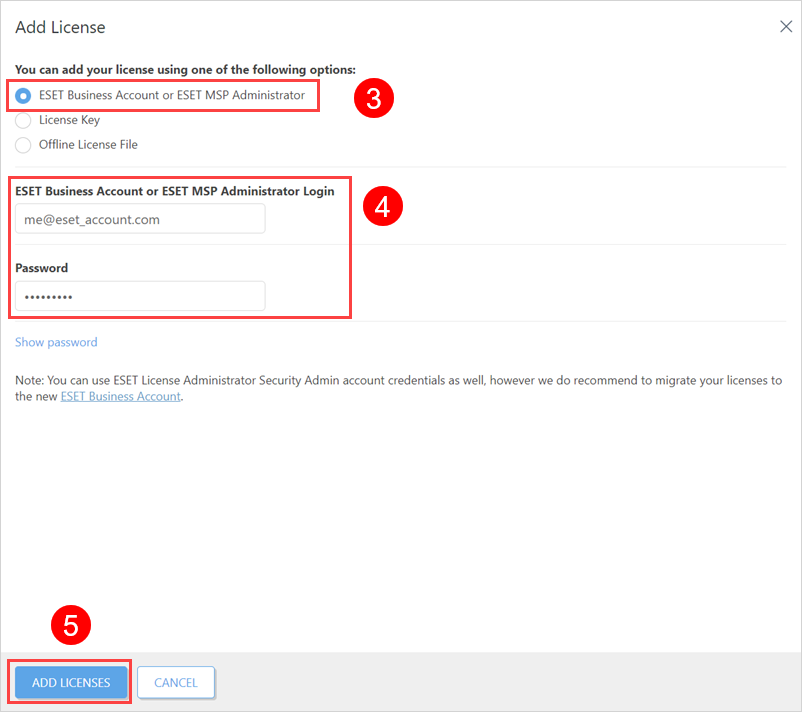
同期後、WebコンソールのComputers(コンピューター)セクションで、インポートされたMSP構造を検索できます。ESET PROTECT On-Premのライセンスは24時間ごとに自動的に同期されます。同期を手動で実行するには、Synchronize Licenses(ライセンスの同期)をクリックするか、ESET PROTECT On-Premサーバーを再起動します。
